Naprawianie nieprawidłowego odłączenia silosu 0x000001CB: Rozwiązania problemów z BSOD

Błąd INVALID_SILO_DETACH objawia się jako niebieski ekran śmierci (BSOD) i jest powiązany z kodem błędu 0x000001CB. Chociaż problem ten dotyczy głównie programistów, mogą go również doświadczyć zwykli użytkownicy. Niniejszy przewodnik ma na celu pomóc w rozwiązaniu tego problemu.
Jak rozwiązać błąd INVALID_SILO_DETACH?
1. Upewnij się, że aktualizacje systemu Windows i sterowników są zainstalowane
- Kliknij menu Start i wybierz Ustawienia .
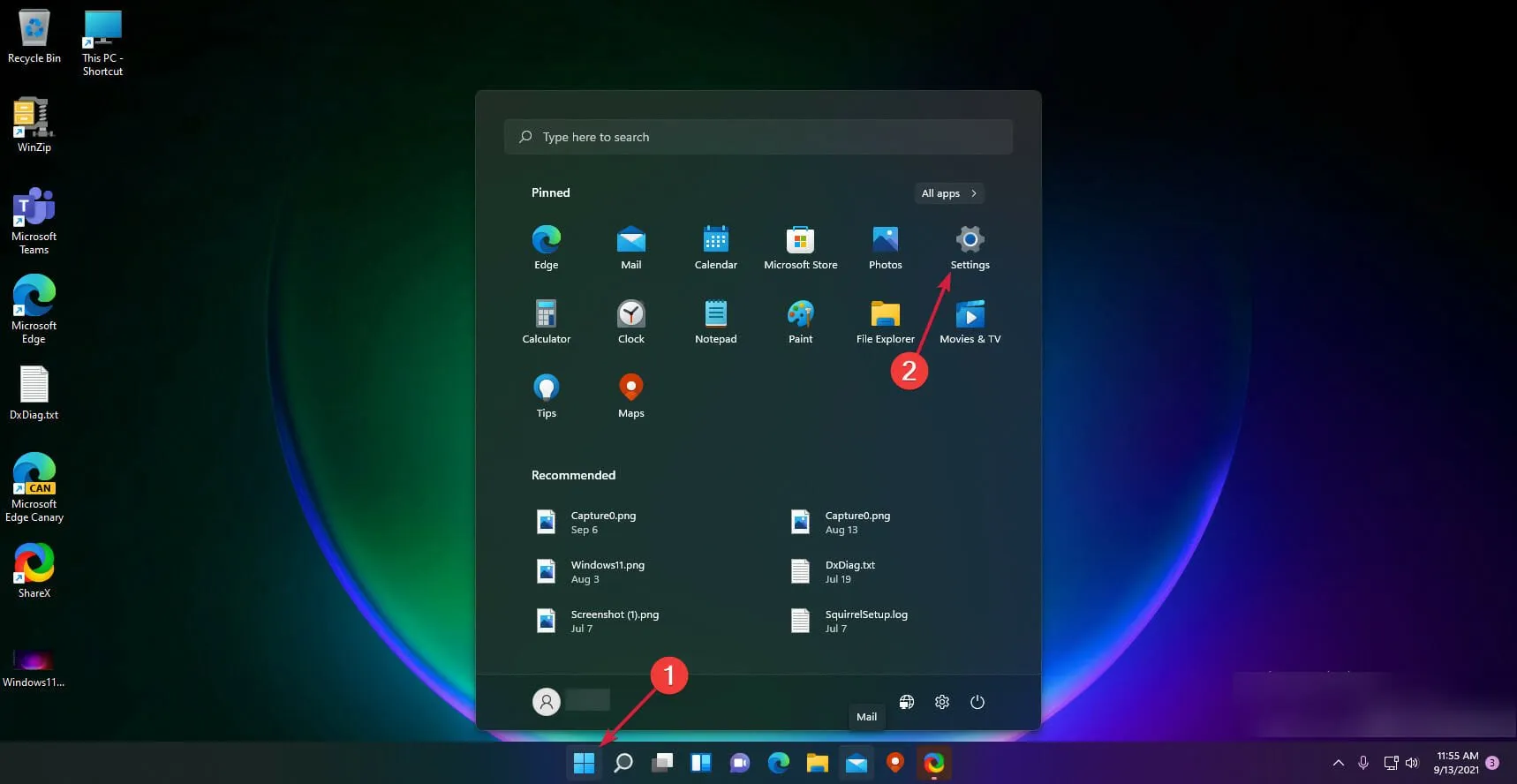
- Przejdź do sekcji Windows Update i kliknij przycisk Sprawdź dostępność aktualizacji .
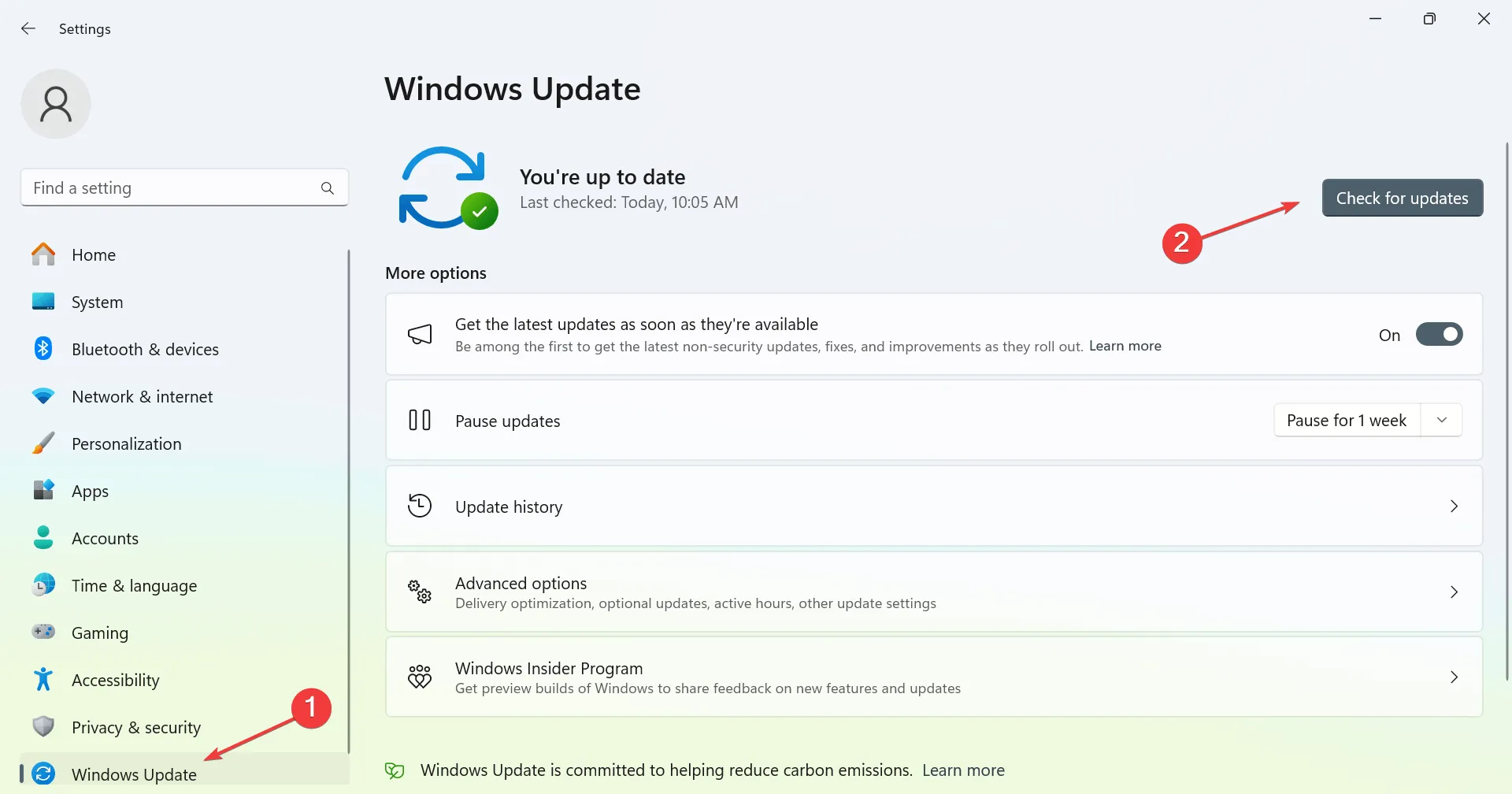
- Jeśli aktualizacje będą dostępne, zostaną pobrane automatycznie.
- Po zainstalowaniu aktualizacji sprawdź, czy błąd został rozwiązany.
Aktualizacja sterowników w systemie Windows 11 jest równie istotna, aby zapobiec występowaniu tego typu problemów.
2. Sprawdź, czy w systemie nie ma błędów
- Naciśnij Windows klawisz + S , aby otworzyć wyszukiwanie, wpisz cmd i wybierz Uruchom jako administrator .
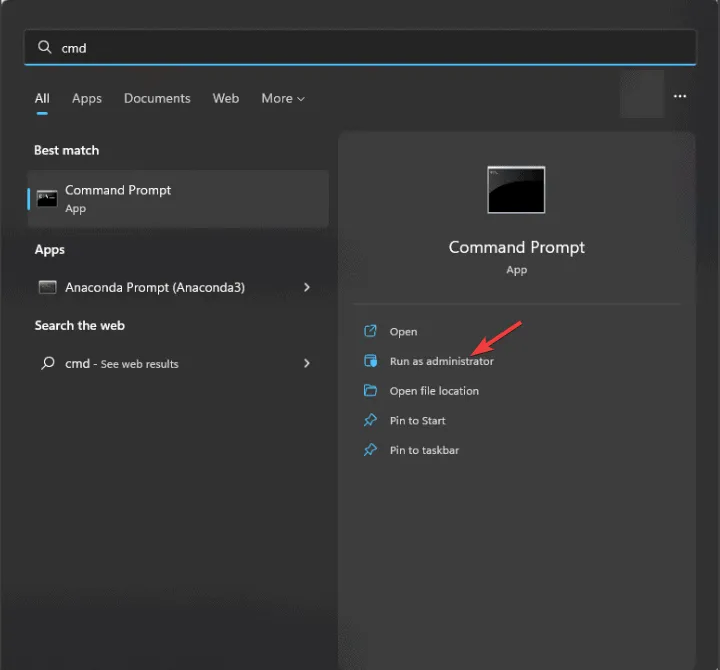
- Wpisz
sfc /scannowi naciśnij Enter.
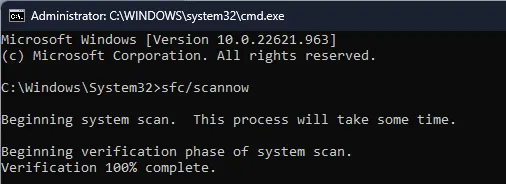
- Poczekaj na zakończenie skanowania.
- Następnie wykonaj następujące polecenia:
DISM /Online /Cleanup-Image /CheckHealth DISM /Online /Cleanup-Image /ScanHealth - Jeśli podczas poprzednich skanowań wykryto jakiekolwiek problemy, uruchom
DISM /Online /Cleanup-Image /RestoreHealth.
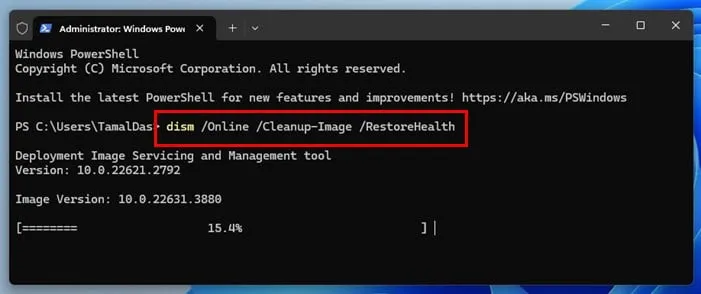
Należy pamiętać, że wykonanie tych poleceń może zająć trochę czasu, dlatego nie należy przerywać ich działania.
3. Zapobiegaj ładowaniu aplikacji i usług startowych
- Naciśnij jednocześnie Windows + R i wpisz msconfig .
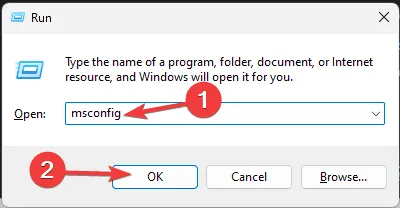
- W oknie Usługi zaznacz pole wyboru Ukryj wszystkie usługi Microsoft, a następnie kliknij opcję Wyłącz wszystkie .
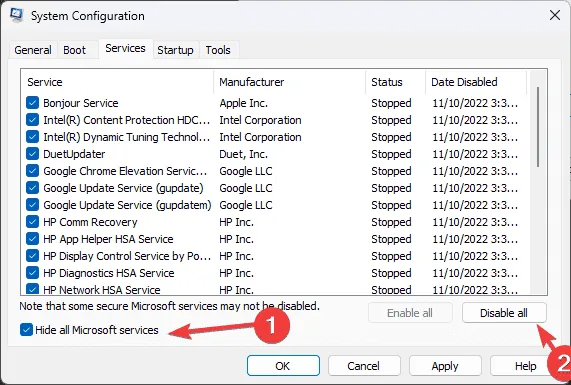
- Wybierz Zastosuj i OK , ale nie uruchamiaj jeszcze ponownie komputera.
- Otwórz Menedżera zadań za pomocą skrótu Ctrl+ Shift+ Esc.
- Przejdź do karty Uruchamianie i wyłącz wszystkie aplikacje uruchamiane automatycznie, zaznaczając je i naciskając przycisk Wyłącz .
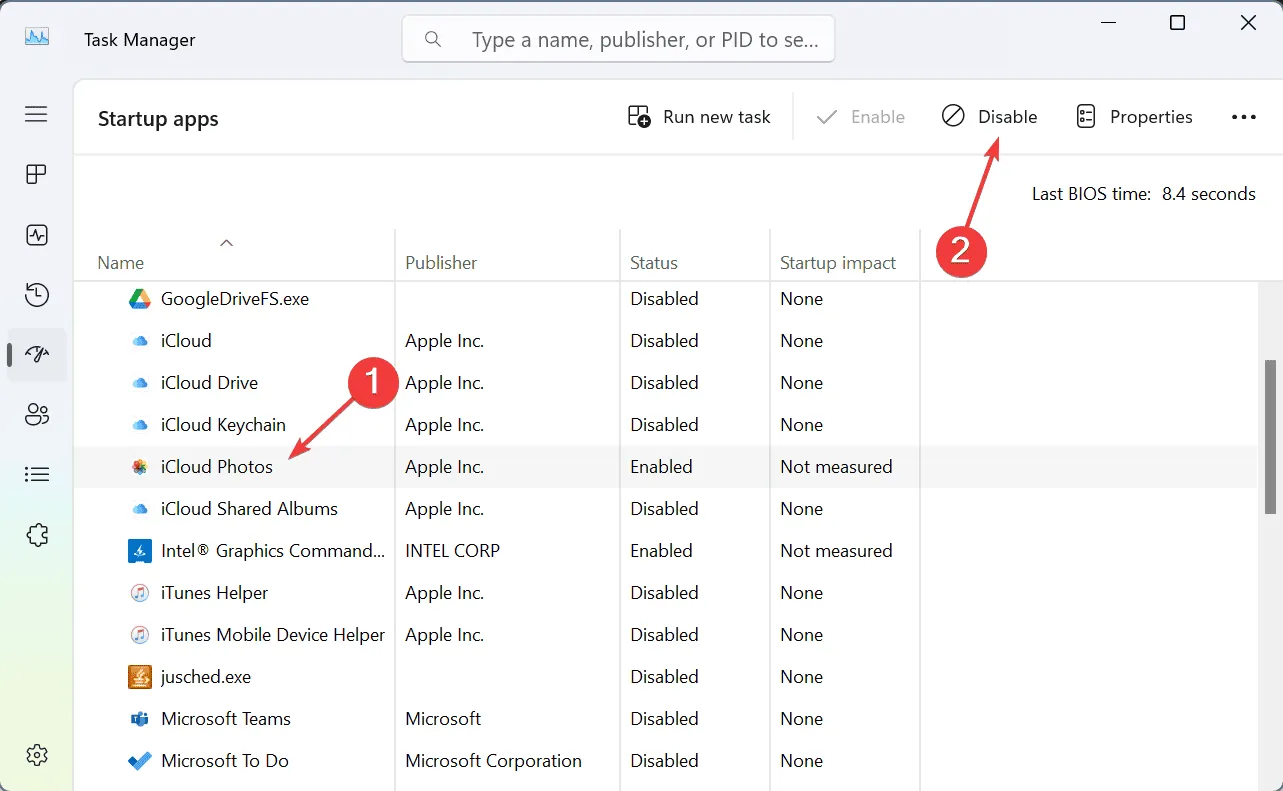
- Następnie uruchom ponownie komputer.
Po ponownym uruchomieniu komputera sprawdź, czy problem nadal występuje. Jeśli został rozwiązany, ponownie włączaj wyłączone usługi i aplikacje pojedynczo, aż znajdziesz winowajcę.
4. Spróbuj przywrócić system
- Naciśnij Windows + R, wpisz rstrui i naciśnij Enter.
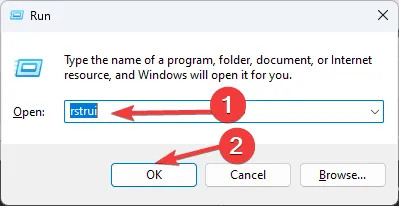
- Wybierz punkt przywracania, do którego chcesz powrócić i kliknij Dalej .
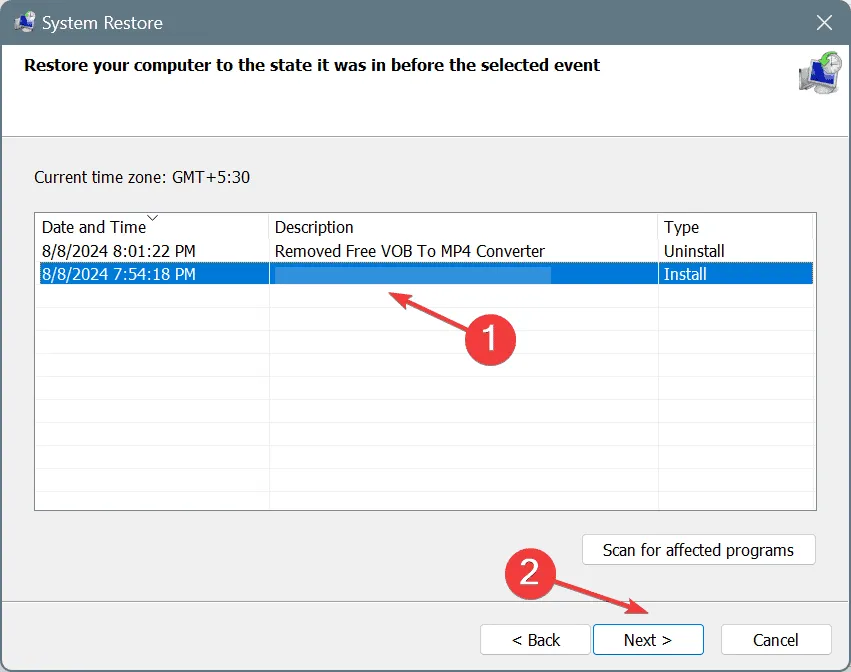
- Aby dokończyć proces, postępuj zgodnie z instrukcjami wyświetlanymi na ekranie.
Jeśli problem nie ustąpi, rozważ sprawdzenie sprzętu lub przywrócenie ustawień fabrycznych systemu Windows 11, aby znaleźć potencjalne rozwiązanie.
Mimo że błąd INVALID_SILO_DETACH zdarza się rzadko i zwykle spotykają go jedynie programiści, niniejszy przewodnik powinien okazać się pomocny, jeśli się na niego natkniesz.



Dodaj komentarz